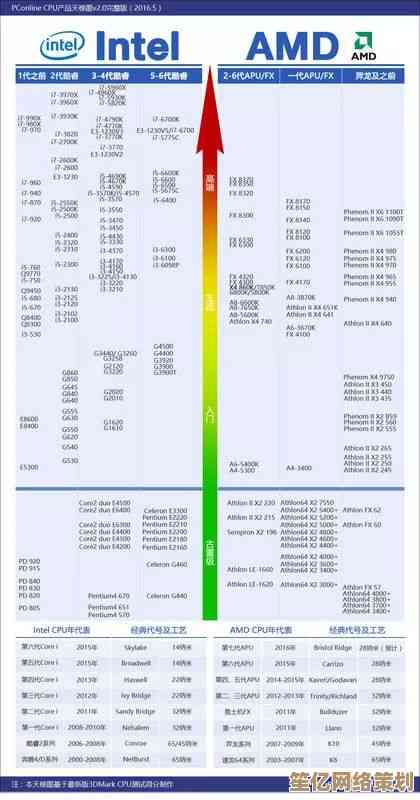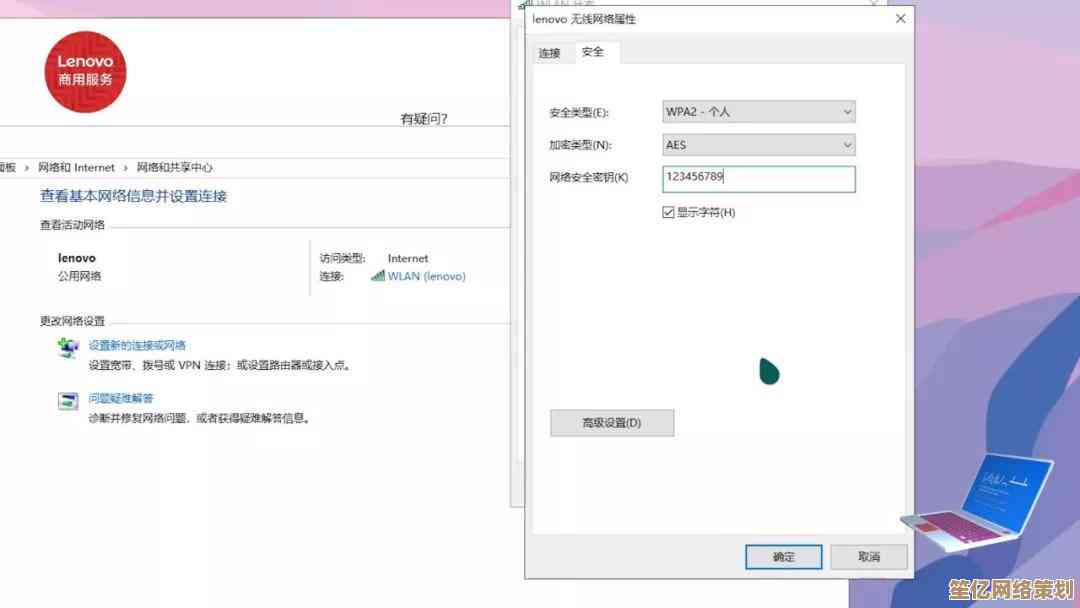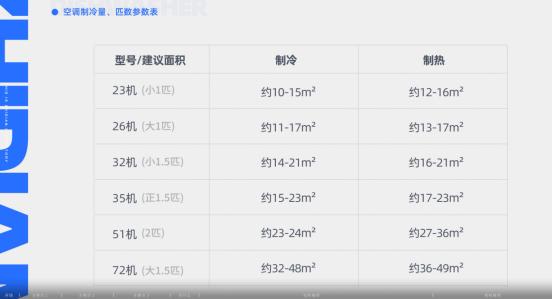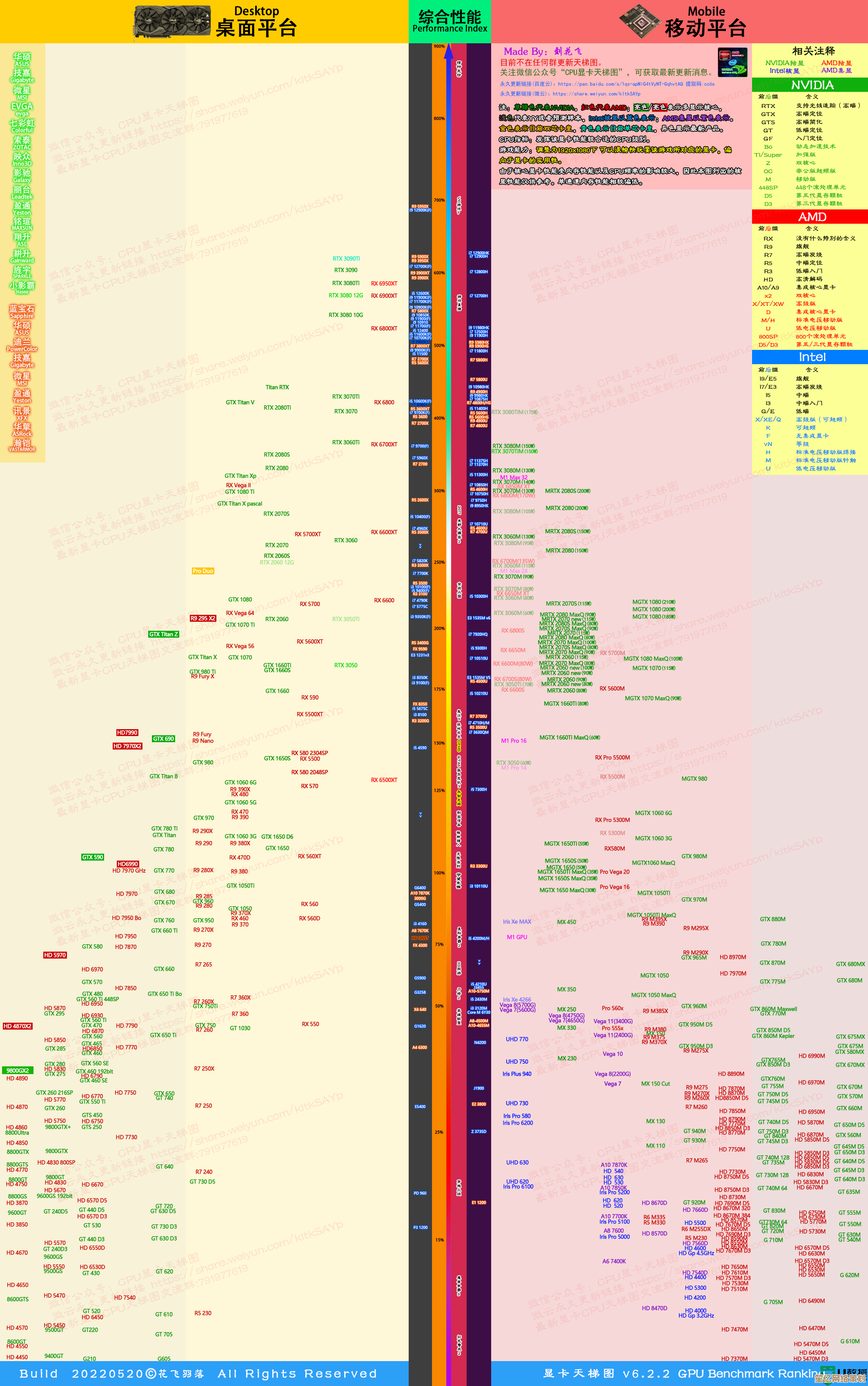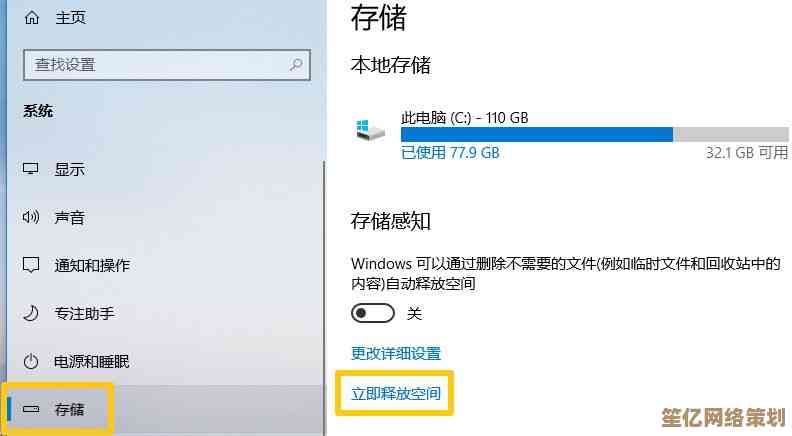遭遇电脑黑屏时的实用排查步骤与修复指南
- 问答
- 2025-10-19 07:32:44
- 3
哎 电脑黑屏这事儿可太糟心了 尤其当你正赶着交活儿或者打游戏到关键时候 屏幕突然一黑 那种感觉真是… 心里咯噔一下 血压都上来了对吧,我经历过不止一次 所以特别能理解,别慌 咱们一步步来 就像老中医看病 得先望闻问切 不能一上来就乱灌药。
最傻但也最容易被忽略的一点… 先看看电源线插紧了没?别笑 真的 我有次急得满头大汗 差点把主机拆了 结果发现是插头被我家猫踹松了一点点 就那么一点点 接触不良,还有啊 笔记本的话 检查一下是不是电池彻底没电了 电源适配器那个小灯亮不亮?有时候适配器本身也会坏 我抽屉里就躺着一个牺牲品。
如果电源没问题 屏幕还是黑的 但仔细听 能听到主机风扇在呼呼转 硬盘也可能有轻微的读盘声,这说明机器本身可能已经启动了 只是显示信号没传过去,这时候 焦点就转移到连接线上,不管是HDMI、DP还是老式的VGA线 你都把它两头拔下来 再重新插一遍 要听到“咔哒”一声才算到位,线材用久了可能会老化 接口也可能氧化 有条件的换根线试试 立马就能排除是不是线的问题。
好 假如线也没毛病 那… 该怀疑显示器本身了,显示器的电源指示灯是亮的吗?是绿色或蓝色 还是闪烁的橙色(通常代表无信号)?如果是无信号状态 试着按一下显示器上的菜单按钮 看能不能调出OSD菜单,如果菜单能正常显示 哎 那说明显示器是好的 问题出在给你主机送信号的那头,如果按啥都没反应 屏幕死寂一片 那很可能就是显示器内部电源板或者背光系统嗝儿屁了 这个… 自己一般搞不定 得送修了。
排除了这些“外围”问题 要是黑屏依旧 那矛头就直指电脑主机内部了,这时候 需要一点动手能力 但别怕 胆大心细就行,先彻底断电 对 把电源线拔了 然后打开机箱侧板,里面灰多吗?我用旧牙刷清理过好几次 灰尘积多了会影响散热 甚至导致短路,重点看看内存条 这家伙是黑屏惯犯,把它两边的卡扣掰开 取出内存条 用橡皮擦(对 就是小学生擦铅笔字的那种)仔细擦擦金色的接触点 把氧化层擦掉 然后再稳稳地插回去 一定要插到底 通常会听到清脆的卡住声,你可以尝试只插一条内存 或者换插槽试试 这是一种非常有效的隔离排查法。
显卡 如果你有独立显卡的话 也是重点嫌疑对象,同样 拔下来 清灰 擦金手指 再插牢,别忘了 显示器的线是插在显卡接口上 而不是主板的接口上 这个低级错误我也犯过 对着主板的接口傻傻地插了半天…
如果以上折腾一圈 开机还是黑屏 但主机似乎运行正常 我有个偏方… 试试强制重启,长按电源键十秒左右 彻底关机 然后等半分钟再开,有时候系统在启动过程中卡在了某个诡异的环节 这种“断电大法”能强行重置状态。
说到系统 还有一种情况是 你能听到Windows开机的声音 但屏幕就是黑的,这可能是显卡驱动突然抽风 或者系统文件损坏,这时候 可以尝试在开机时狂按F8(或者Shift+F8 看机型) 看能不能进入安全模式,安全模式只用最基础的驱动 如果能进去 屏幕亮了 那八成是驱动或软件冲突 你就有机会卸载有问题的驱动或者进行系统还原。
唉 说实话 排查到这一步 如果还不行 问题可能就比较深了 比如主板、CPU或者电源这些核心部件出了硬件故障,这就超出大多数人的DIY能力范围了 可能需要用到主板诊断卡(如果有的话)来看错误代码 或者… 最直接的办法 找块已知是好的电源或者显卡替换上去测试 这叫替换法,如果没有备件 那可能就得考虑抱去电脑城找专业人士了 虽然有时候觉得他们也不一定靠谱 但总比自己瞎捣鼓强。
我想说 面对黑屏 最重要的是保持冷静(虽然很难) 像侦探一样 从最简单、最可能的原因开始排除,每次黑屏都是一次学习机会 虽然过程很烦躁,希望你的屏幕能快点亮起来 真的。

本文由凤伟才于2025-10-19发表在笙亿网络策划,如有疑问,请联系我们。
本文链接:http://waw.haoid.cn/wenda/32324.html